প্রকাশের পর থেকে, ভালহাইম একটি শিরোনাম হিসাবে উপস্থিত হবে যা সাফল্যের পরিমাণ হিসাবে আসবে। তবে গেমটি এখনও প্রাথমিক অ্যাক্সেসে রয়েছে তাই এটি পুরোপুরি অনুকূলিত হয়নি। বিশেষত, অনেক খেলোয়াড় গেমপ্লে চলাকালীন ধ্রুবক পিছিয়ে থাকে, যা এটিকে সবেমাত্র প্লে না করে। এবং কিছু বিশাল দেশীয় সমস্যা পাচ্ছে। এই সমস্যাটি সমাধানের জন্য ডেভসগুলির অপেক্ষা না করে আপনি আসলে আপনার সিস্টেমে কিছু পরিবর্তন করে কিছু সেটিংস টুইট করে ল্যাগগুলি হ্রাস করতে পারেন।
এই সমাধানগুলি ব্যবহার করে দেখুন:
আপনি তাদের সমস্ত চেষ্টা করার প্রয়োজন হতে পারে না; যতক্ষণ না আপনি কাজ করে এমন একটিকে খুঁজে না পাওয়া পর্যন্ত কেবল তালিকার নীচে কাজ করুন।
- গেম ফাইলগুলির অখণ্ডতা যাচাই করুন
- ব্যান্ডউইথ হগিং অ্যাপ্লিকেশনগুলি বন্ধ করুন
- তারযুক্ত সংযোগ ব্যবহার করুন
- আপনার নেটওয়ার্ক অ্যাডাপ্টার ড্রাইভার আপডেট করুন
- IP ঠিকানা প্রকাশ এবং পুনর্নবীকরণ করুন
- আপনার ডিএনএস সেটিংস পরিবর্তন করুন
- অস্থায়ী ফাইলগুলি মুছুন
- অস্থায়ীভাবে পটভূমি অ্যাপ্লিকেশনগুলি অক্ষম করুন
1. গেম ফাইলগুলির অখণ্ডতা যাচাই করুন
যদি আপনার গেমের ফাইলগুলি কোনও হারিয়ে যায় বা দূষিত হয় তবে আপনি ভালহিম সহজেই খেলতে পারবেন না। এই ক্ষেত্রে, আপনাকে গেম ফাইলগুলির অখণ্ডতা যাচাই করতে হবে, এটি নিশ্চিত করতে পারে যে আপনার গেমের ইনস্টলেশনটি আপ টু ডেট রয়েছে এবং প্রয়োজনে কোনও খারাপ বা দূষিত গেমের ডেটা মেরামত করে।
এখানে এটি কীভাবে করবেন:
1) আপনার স্টিম ক্লায়েন্ট খুলুন। অধীনে লাইব্রেরি ট্যাব, আপনার গেম শিরোনাম এবং এটি ডান ক্লিক করুন। তারপরে সিলেক্ট করুন সম্পত্তি ।
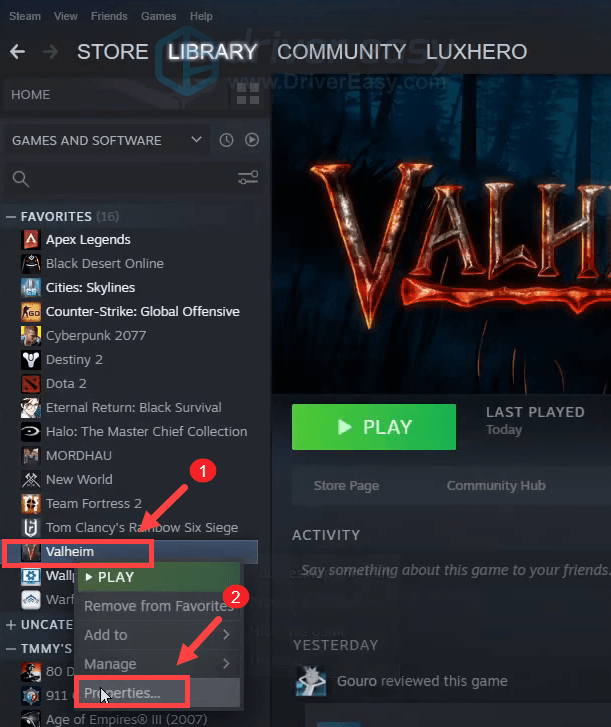
2) নির্বাচন করুন স্থানীয় ফাইল এবং তারপরে ক্লিক করুন গেম ফাইলগুলির অখণ্ডতা যাচাই করুন ... ট্যাব এটি হারিয়ে যাওয়া এবং দূষিত গেম ফাইলগুলিকে পুনরায় ডাউনলোড করতে এবং প্রতিস্থাপন করতে এক মিনিট সময় নেবে।
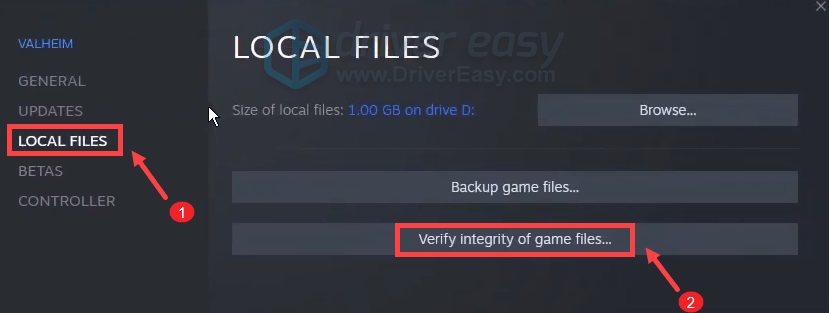
প্রক্রিয়াটি সম্পূর্ণ হয়ে গেলে, ভালহিম খেলুন এবং এটি পরীক্ষা করে আপনাকে সমস্যাটি ঠিক করতে সহায়তা করে। যদি সমস্যাটি অব্যাহত থাকে তবে নীচে তালিকাভুক্ত সমাধানগুলি চেষ্টা করুন।
2. ব্যান্ডউইথ হগিং অ্যাপ্লিকেশন বন্ধ করুন
আপনার গেমটি পিছিয়ে যেতে শুরু করে এবং প্রতিক্রিয়াশীল হওয়া বন্ধ করে দেয় কারণ কিছু তার সংস্থানগুলিকে হগিং করে। এটি এমন একটি প্রোগ্রাম হতে পারে যা অনলাইনে প্রচুর পরিমাণে ডেটা প্রেরণ করে এবং ব্যাকগ্রাউন্ডে ব্যান্ডউইথ গ্রহণ করে।
আপনার অ্যাপ্লিকেশনগুলির ব্যান্ডউইথ ব্যবহার পর্যবেক্ষণ করতে এবং এটি বন্ধ করতে, এই পদক্ষেপগুলি গ্রহণ করুন:
1) আপনার কীবোর্ডে, টিপুন উইন্ডোজ লোগো কী + আর রান ডায়ালগ বক্সটি খুলতে একই সময়ে।
2) প্রকার অনুরোধ করা এবং টিপুন প্রবেশ করুন রিসোর্স মনিটর খোলার জন্য।
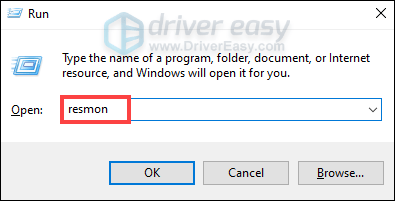
3) নির্বাচন করুন অন্তর্জাল ট্যাব, যা আপনাকে আপনার কম্পিউটারে সমস্ত নেটওয়ার্ক ক্রিয়াকলাপ প্রদর্শন করবে।
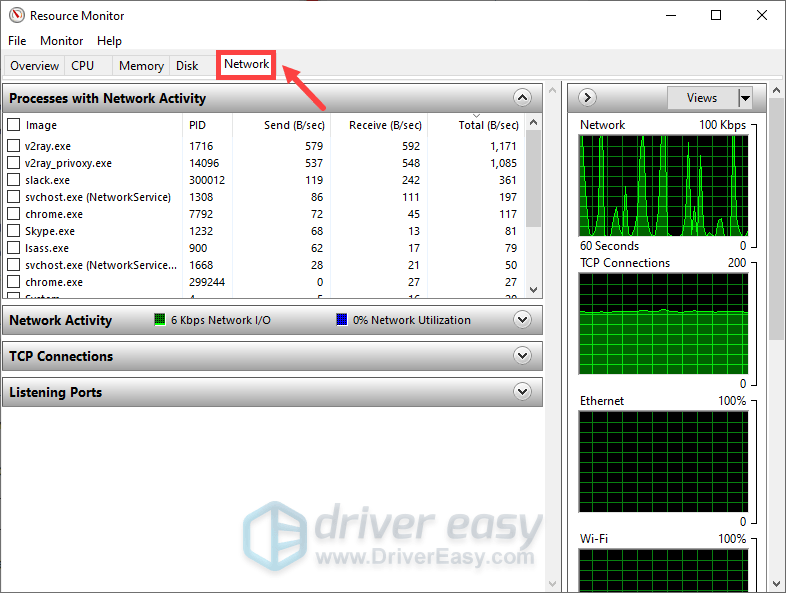
দ্য নেটওয়ার্ক ক্রিয়াকলাপ সহ প্রক্রিয়াগুলি উইন্ডোটি পাঁচটি কলাম দ্বারা গঠিত:
- চিত্র : আবেদনের নাম
- পিআইডি : প্রক্রিয়া শনাক্তকারীর জন্য সংক্ষিপ্ত, এটি আপনাকে প্রক্রিয়া আইডি নম্বরটি দেখায়
- (বি / সেকেন্ড) পাঠান : শেষ মুহুর্তে অ্যাপটি প্রেরণ করা হয়েছে প্রতি সেকেন্ডে গড়ে বাইটের সংখ্যা
- গ্রহণ (বি / সেকেন্ড) : শেষ মুহুর্তে অ্যাপটি প্রাপ্ত প্রতি সেকেন্ডে বাইটসের গড় সংখ্যা of
- মোট (বি / সেকেন্ড) : শেষ মিনিটে ব্যবহৃত অ্যাপ্লিকেশনটিতে প্রতি সেকেন্ডে মোট বাইট
4) এমন একটি অ্যাপ্লিকেশন সন্ধান করুন যা খুব বেশি ব্যান্ডউইথ ব্যবহার করছে, এটিকে ডান ক্লিক করুন এবং নির্বাচন করুন শেষ প্রক্রিয়া । (দ্রষ্টব্য যে আপনার অ্যাপ্লিকেশনগুলি আপনার সিস্টেমে গুরুত্বপূর্ণ যা আপনার বন্ধ করা উচিত নয়। আপনি যদি কোনও নির্দিষ্ট অ্যাপ্লিকেশনটির সাথে পরিচিত না হন তবে নির্বাচন করুন অনলাইন অনুসন্ধান করুন তথ্য অ্যাক্সেস করতে।)
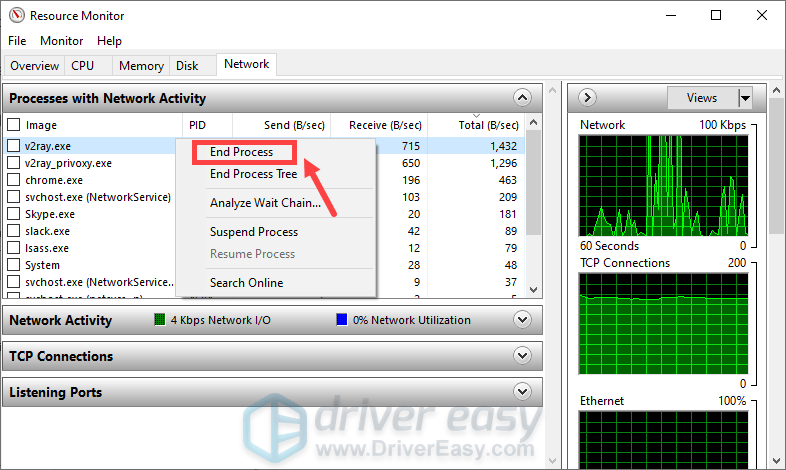
আপনি এগুলি করার পরে, রিসোর্স মনিটরের উইন্ডোটি বন্ধ করুন এবং ল্যাগের সমস্যাটি সমাধান হয়েছে কিনা তা পরীক্ষা করুন।
3. একটি তারযুক্ত সংযোগ ব্যবহার করুন
গেমিংয়ের উদ্দেশ্যে, একটি তারযুক্ত সংযোগ ইন্টারনেটে একটি বেতার সংযোগের চেয়ে ভাল rable ওয়্যারলেস সংযোগগুলি হস্তক্ষেপের পক্ষে সবচেয়ে সংবেদনশীল এবং তারযুক্ত সংযোগগুলির মতো সামঞ্জস্যপূর্ণ নয়। আরও গুরুত্বপূর্ণ, তারা বিলম্বিতা বৃদ্ধি করে। অতএব, যদি সম্ভব হয় তবে তারযুক্ত সংযোগটি ব্যবহার করুন।
তবে, যদি আপনি তারযুক্ত সংযোগটি বেছে নিতে সক্ষম না হন তবে নীচের পরবর্তী সমাধানটি দেখুন।
৪. আপনার নেটওয়ার্ক অ্যাডাপ্টার ড্রাইভার আপডেট করুন
অনেক প্লেয়ার ভালহাইমে সার্ভারের ল্যাগগুলি অনুভব করছে, তবে কিছু খেলোয়াড় রিপোর্ট করেছেন যে নেটওয়ার্ক অ্যাডাপ্টার ড্রাইভার আপডেট করার ফলে কোনও সমস্যা নেই। সুতরাং অবশ্যই ড্রাইভার পরীক্ষা উপলব্ধ আছে কিনা তা আপনার পরীক্ষা করা উচিত।
আপনার সিস্টেমের জন্য সঠিক নেটওয়ার্ক ড্রাইভারটি ডাউনলোড এবং ইনস্টল করতে আপনি নির্মাতার অফিসিয়াল ওয়েবসাইটে গিয়ে ম্যানুয়ালি আপনার নেটওয়ার্ক অ্যাডাপ্টার ড্রাইভার আপডেট করতে পারেন।
বা
আপনি এটি দিয়ে স্বয়ংক্রিয়ভাবে করতে পারেন ড্রাইভার সহজ । এটি স্বয়ংক্রিয়ভাবে আপনার সিস্টেমটিকে সনাক্ত করবে এবং এর জন্য সঠিক ড্রাইভারটি খুঁজে পাবে। আপনার কম্পিউটারটি ঠিক কোন সিস্টেমে চলছে তা সঠিকভাবে ডাউনলোড করা বা ভুল ড্রাইভার ডাউনলোড এবং ইনস্টল করার ঝুঁকি থাকা দরকার নেই।
ড্রাইভার ইজি দিয়ে ড্রাইভার আপডেট করার পদ্ধতি এখানে রয়েছে:
1) ডাউনলোড করুন এবং ড্রাইভার ইজি ইনস্টল করুন।
2) চালক ইজি চালান এবং ক্লিক করুন এখন স্ক্যান করুন বোতাম ড্রাইভার ইজি এর পরে আপনার কম্পিউটার স্ক্যান করবে এবং যে কোনও সমস্যা ড্রাইভার সনাক্ত করুন ।
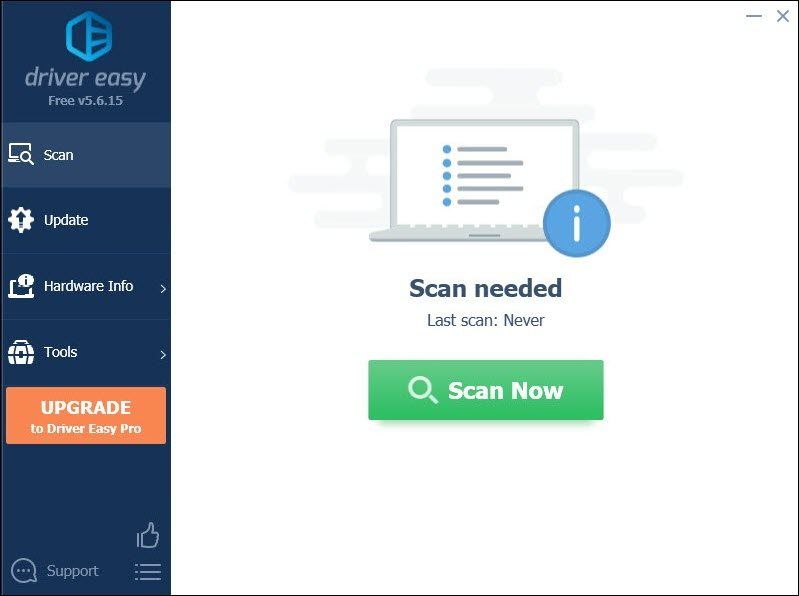
3) ক্লিক করুন সমস্ত আপডেট করুন এর সঠিক সংস্করণটি স্বয়ংক্রিয়ভাবে ডাউনলোড এবং ইনস্টল করতে সব আপনার সিস্টেমে যে ড্রাইভারগুলি নিখোঁজ বা পুরানো আছে।
(এটি প্রয়োজন প্রো সংস্করণ যা সঙ্গে আসে পুরা সমর্থন এবং ক 30 দিনের টাকা ফেরত গ্যারান্টি আপনি আপডেট আপডেট ক্লিক করলে আপনাকে আপগ্রেড করার জন্য অনুরোধ জানানো হবে। আপনি যদি প্রো সংস্করণে আপগ্রেড করতে না চান তবে আপনি বিনামূল্যে ড্রাইভার সহ আপনার ড্রাইভার আপডেট করতে পারেন। আপনাকে যা করতে হবে তা হ'ল একবারে এটি ডাউনলোড করে ম্যানুয়ালি এগুলি ইনস্টল করা।)
 ড্রাইভার ইজি এর প্রো সংস্করণ সাথে আসে সম্পূর্ণ প্রযুক্তিগত সহায়তা । আপনার যদি সহায়তার দরকার হয় তবে যোগাযোগ করুন ড্রাইভার ইজির সহায়তা দল at সমর্থন@letmeknow.ch ।
ড্রাইভার ইজি এর প্রো সংস্করণ সাথে আসে সম্পূর্ণ প্রযুক্তিগত সহায়তা । আপনার যদি সহায়তার দরকার হয় তবে যোগাযোগ করুন ড্রাইভার ইজির সহায়তা দল at সমর্থন@letmeknow.ch । আপনার ড্রাইভার আপডেট করার পরে, আপনার কম্পিউটার পুনরায় চালু করুন এবং সমস্যাটি সমাধান হয়েছে কিনা তা পরীক্ষা করতে আপনার গেমটি চালু করুন। যদি তা না হয় তবে নীচের সমাধানগুলির চেষ্টা চালিয়ে যান।
৫. আইপি ঠিকানা প্রকাশ ও পুনর্নবীকরণ করুন
ড্রাইভারগুলি আপডেট করা যদি সমস্যাটি সমাধান করতে সহায়তা না করে তবে আপনার কম্পিউটারের আইপি ঠিকানাটি প্রকাশ এবং পুনর্নবীকরণ করতে হবে কারণ সমস্যাটি আপনার নেটওয়ার্ক সংযোগের কারণে হতে পারে you
1) টিপুন উইন্ডোজ লোগো কী স্টার্ট মেনু খুলতে। প্রকার সেমিডি । সঠিক পছন্দ কমান্ড প্রম্পট ফলাফল থেকে এবং নির্বাচন করুন প্রশাসক হিসাবে চালান ।
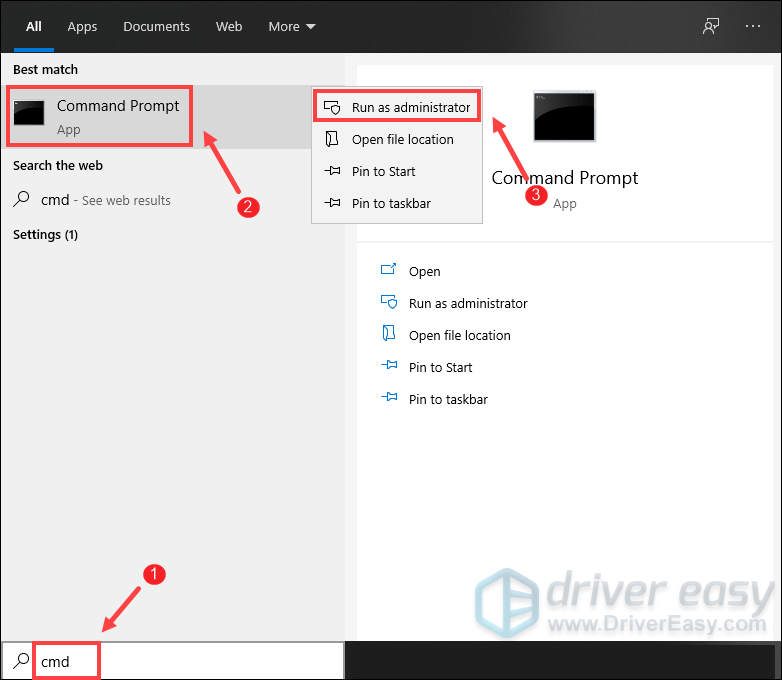
যখন ব্যবহারকারী অ্যাকাউন্ট কন্ট্রোল প্রম্পট উপস্থিত হয়, কেবল ক্লিক করুন হ্যাঁ ।
2) প্রদর্শিত কমান্ড প্রম্পট উইন্ডোতে, নিম্নলিখিত কমান্ডটি টাইপ করুন এবং তারপরে টিপুন প্রবেশ করুন ।
ipconfig /release
সক্রিয় অ্যাডাপ্টারের থেকে আইপি কনফিগারেশন প্রকাশ করার পরে, ক্যাশেটি দূষিত হয়ে পড়েছে সে ক্ষেত্রে আপনাকে ডিএনএস ক্যাশে ফ্লাশ করা দরকার। এটি করতে, কেবল নীচের কমান্ডটি টাইপ করুন এবং তারপরে টিপুন প্রবেশ করুন ।
ipconfig /flushdns
কাজটি শেষ হয়ে গেলে, আপনি কোনও বার্তা পেতে সক্ষম হবেন যে টাস্কটি সফলভাবে শেষ হয়েছে।
আপনার চূড়ান্ত পদক্ষেপ নিতে হবে সিস্টেমে ইনস্টল থাকা সক্রিয় অ্যাডাপ্টারগুলির জন্য আইপি কনফিগারেশনটি পুনর্নবীকরণ করা। এটি করতে, কেবল নীচের কমান্ডটি টাইপ করুন এবং তারপরে টিপুন প্রবেশ করুন ।
ipconfig /renew
হয়ে গেলে কমান্ড প্রম্পটটি বন্ধ করুন। এবং আপনি ভালহিম খেলতে চেষ্টা করতে পারেন। যদি এখনও এটি এতটা পিছিয়ে থাকে তবে আপনাকে আপনার ডিএনএস সেটিংস পরিবর্তন করতে হবে।
Your. আপনার ডিএনএস সেটিংস পরিবর্তন করুন
সার্ভারকে একটি জনপ্রিয় হিসাবে পরিবর্তন করা আপনার সমস্যা সমাধানের সময় আসলে সময় সাশ্রয় করতে পারে। এবং এখানে আমরা গুগল ডিএনএস ব্যবহার করার পরামর্শ দিচ্ছি:
1) আপনার কীবোর্ডে, টিপুন উইন্ডোজ লোগো কী এবং আর রান ডায়ালগ বক্সটি খুলতে একই সময়ে।
2) প্রকার নিয়ন্ত্রণ এবং তারপরে টিপুন প্রবেশ করুন কন্ট্রোল প্যানেলটি খুলতে আপনার কীবোর্ডে।
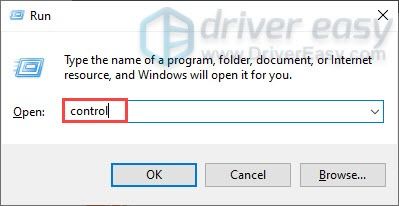
3) ক্লিক করুন নেটওয়ার্ক এবং ইন্টারনেট । (দ্রষ্টব্য: আপনি নিয়ন্ত্রণ প্যানেলটি দেখেছেন তা নিশ্চিত করুন বিভাগ ।)
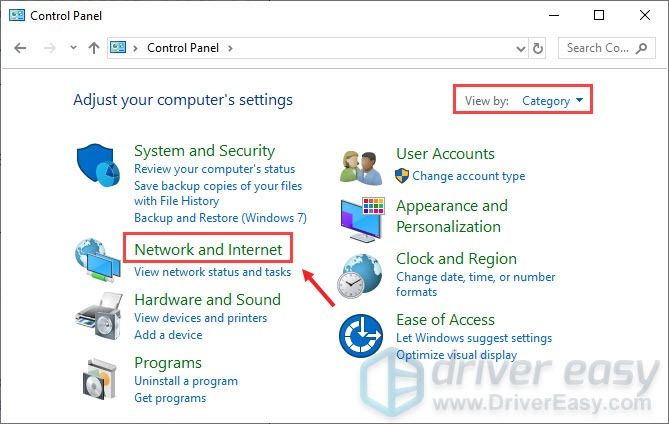
3) ক্লিক করুন নেটওয়ার্ক এবং ভাগ করে নেওয়ার কেন্দ্র ।
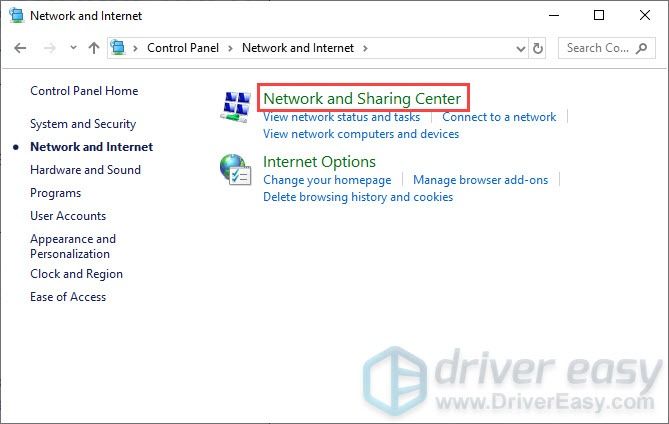
4) আপনার ক্লিক করুন সংযোগ , এটা কিনা ইথারনেট, ওয়াইফাই বা অন্যান্য ।
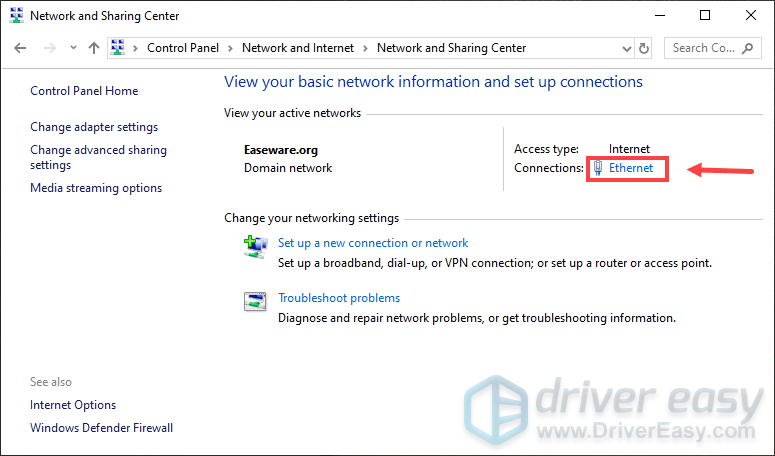
5) ক্লিক করুন সম্পত্তি ।
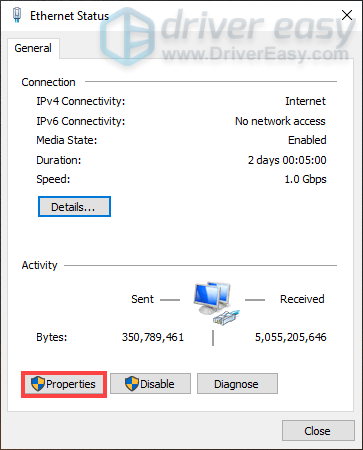
6) ক্লিক করুন ইন্টারনেট প্রোটোকল সংস্করণ 4 (টিসিপি / আইপিভি 4) > সম্পত্তি ।
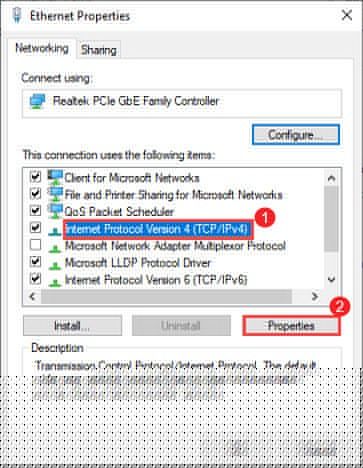
7) ক্লিক করুন নিম্নলিখিত ডিএনএস সার্ভারের ঠিকানাগুলি ব্যবহার করুন:
জন্য পছন্দের ডিএনএস সার্ভার টাইপ 8.8.8.8
জন্য বিকল্প ডিএনএস সার্ভার টাইপ 8.8.4.4
পাশের বাক্সটি চেক করুন প্রস্থান করার পরে সেটিংস বৈধ করুন এবং তারপরে ক্লিক করুন ঠিক আছে ।
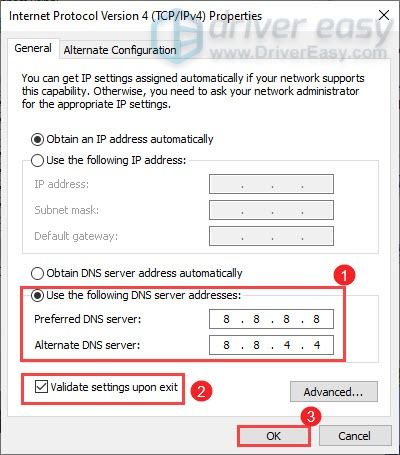
আপনার ডিএনএস সার্ভারটি পরিবর্তন করার পরে, ভালহিমটি খুলুন এবং এটি কম পিছিয়ে আছে কিনা তা পরীক্ষা করুন। যদি এটি কৌশলটি না করে তবে নীচের পরবর্তী ফিক্সটিতে এগিয়ে যান।
7. অস্থায়ী ফাইল মুছুন
নাম অনুসারে, অস্থায়ী ফাইলগুলি সেই ধরণের ফাইল যা অস্থায়ী ডেটা সংরক্ষণ করে যা উইন্ডোজ নিজেই বা প্রোগ্রামগুলি তৈরি করে। এই ফাইলগুলি কিছু করে না, তবে তারা যথেষ্ট পরিমাণ জায়গা নিতে পারে এবং আপনার পিসি ধীর করতে পারে। গেমটি খেলে তারা আপনাকে প্রভাবিত করছে না তা নিশ্চিত করতে আপনার সেই ফাইলগুলি মুছে ফেলা উচিত এবং এতে কোনও সমস্যা হবে না। এখানে কীভাবে:
1) আপনার কীবোর্ডে, টিপুন উইন্ডোজ লোগো কী এবং আর রান বাক্সটি শুরু করতে একই সাথে
2) প্রকার % অস্থায়ী% এবং তারপরে টিপুন প্রবেশ করুন আপনার কীবোর্ডে
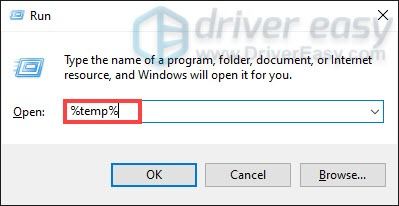
3) এর সমস্ত ফাইল মুছুন অস্থায়ী ফোল্ডার (টিপুন Ctrl এবং প্রতি একই সাথে সমস্ত ফাইল নির্বাচন করুন। তারপরে ডান ক্লিক করুন এবং নির্বাচন করুন মুছে ফেলা ।)
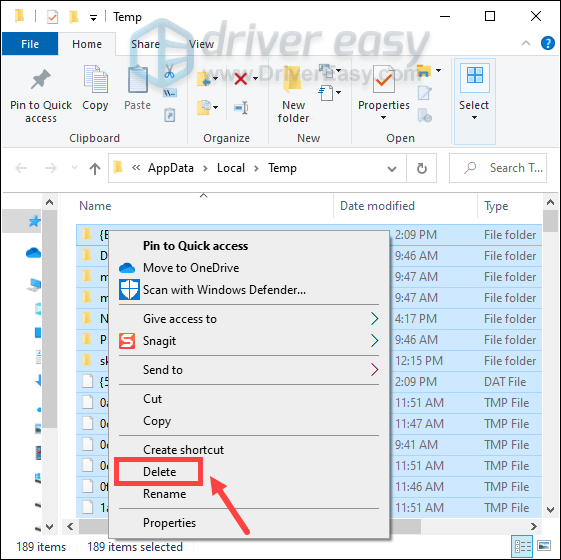
4) যদি কোনও উইন্ডো পপ আপ করে তা বলে ক্রিয়াটি সম্পন্ন করা যায় না , কেবল বাক্সটি পরীক্ষা করুন সমস্ত বর্তমান আইটেম জন্য এটি করুন এবং ক্লিক করুন এড়িয়ে যান ।
5) এখন আপনার যান উদ্ধারকারী পাত্র আপনার ডেস্কটপ থেকে এটিতে ডান ক্লিক করুন এবং নির্বাচন করুন রিসাইকেল বিন খালি ।
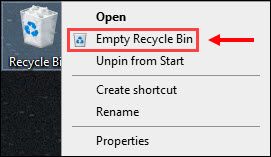
6) ক্লিক করুন হ্যাঁ ।
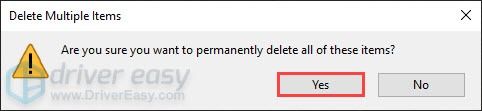
টেম্প ফাইলগুলি মুছে ফেলার পরে, ভালহিম চালু করুন এবং আপনি এটিকে সহজে সাজাতে পারেন কিনা তা পরীক্ষা করুন।
৮. অস্থায়ীভাবে পটভূমি অ্যাপ্লিকেশনগুলি অক্ষম করুন
যদি আপনার কম্পিউটার ব্যাকগ্রাউন্ডে বেশ কয়েকটি রিসোর্স-হগিং অ্যাপ্লিকেশন চালায় তবে আপনার গেমটি পিছিয়ে যাওয়ার সম্ভাবনা বেশি। আপনার গেমের ল্যাগগুলি কমাতে, আপনার পটভূমিতে অ্যাপ্লিকেশনগুলি চালানো থেকে বিরত করতে হবে।
1) আপনার কীবোর্ডে, টিপুন উইন্ডোজ লোগো কী এবং আর রান বাক্সটি শুরু করতে একই সাথে
2) প্রকার টাস্কমিগার এবং টিপুন প্রবেশ করুন ।
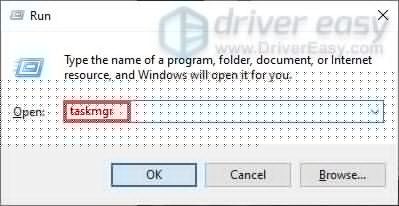
3) এর অধীনে প্রক্রিয়া ট্যাব, সিপিইউ-নিবিড় প্রোগ্রাম নির্বাচন করুন। তাদের উপর ডান ক্লিক করুন এবং নির্বাচন করুন শেষ কাজ ।
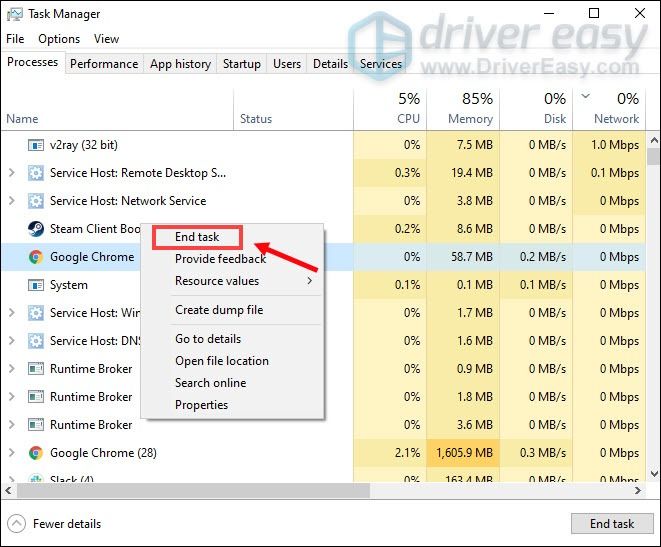
আপনি যদি কিছু প্রোগ্রাম স্বয়ংক্রিয়ভাবে চলতে না চান তবে আপনি এটি নির্বাচন করতে পারেন শুরু ট্যাব, তাদের উপর ডান ক্লিক করুন এবং নির্বাচন করুন অক্ষম করুন ।
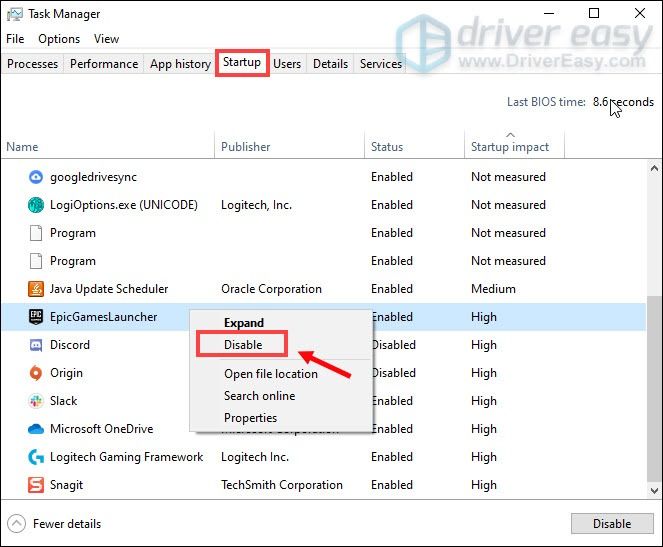
একবার আপনি পটভূমিতে চলমান প্রোগ্রামগুলি অক্ষম করে ফেললে, ভালহিম খেলুন এবং এটি কম পিছলে হওয়া উচিত।
সুতরাং এটি পিসিতে ভালহেমের পিছনে ফিক্সগুলি। আশা করি, তারা আপনাকে আপনার গেমটি মসৃণ করতে সহায়তা করবে। আপনার যদি কোনও ধারণা বা প্রশ্ন থাকে তবে নিচে নির্দ্বিধায় আমাদের মন্তব্য করুন।






